এমআইআরসি কীভাবে ব্যবহার করবেন
লেখক:
Lewis Jackson
সৃষ্টির তারিখ:
6 মে 2021
আপডেটের তারিখ:
1 জুলাই 2024
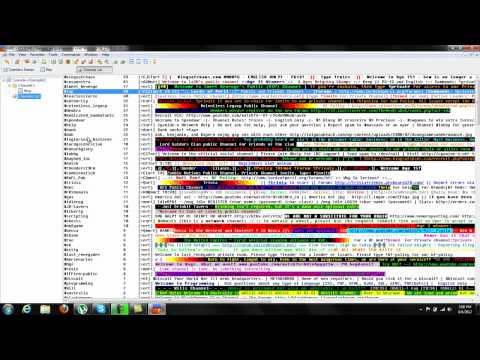
কন্টেন্ট
- পর্যায়ে
- পার্ট 1 এমআইআরসি ইনস্টল করুন
- পার্ট 2 তাত্ক্ষণিক এমআইআরসি দিয়ে শুরু করুন
- পার্ট 3 এমআইআরসি-র অন্যান্য বৈশিষ্ট্য ব্যবহার করে
- পার্ট 4 সমস্যা সমাধান
এমআইআরসি মাইক্রোসফ্ট ইন্টারনেট রিলে চ্যাটের জন্য নামকরণ করা হয়েছে, এটি একটি প্রোগ্রাম যা উইন্ডোজ ব্যবহারকারীদের আইআরসি চ্যানেলগুলির সাথে সংযোগ স্থাপন এবং রিয়েল টাইমে অন্যান্য ব্যবহারকারীর সাথে চ্যাট করার ক্ষমতা দেয়। আইআরসি অন্যান্য তাত্ক্ষণিক অ্যাপ্লিকেশনগুলির চেয়ে কিছুটা আলাদাভাবে কাজ করে তবে আপনি কয়েক মিনিটের মধ্যে বেসিকগুলি শিখতে পারেন এবং আপনি দ্রুত বন্ধুদের এবং নতুন পরিচিতদের সাথে কথা বলার জন্য খুঁজে পাবেন।
পর্যায়ে
পার্ট 1 এমআইআরসি ইনস্টল করুন
-

এমআইআরসি ডাউনলোড করুন। এমআইআরসি হোমপেজটি দেখুন এবং ক্লিক করুন এমআইআরসি ডাউনলোড করুন। সংস্করণ 7.36 হিসাবে, এমআইআরসি উইন্ডোজ এক্সপি, ভিস্তা, উইন্ডোজ 7 এবং উইন্ডোজ 8 এর জন্য উপলব্ধ।- আপনার যদি উইন্ডোজের পূর্ববর্তী সংস্করণ থাকে তবে পরিবর্তে 6.35 সংস্করণটি ডাউনলোড করার চেষ্টা করুন।
-

এমআইআরসি ইনস্টল করুন। ফাইলটি ডাউনলোড হয়ে গেলে, এটি খুলুন এবং ইনস্টলেশন উইজার্ডের সহজ নির্দেশাবলী অনুসরণ করে এমআইআরসি ইনস্টল করুন। ইনস্টলেশনটি সাধারণত কয়েক মিনিটের বেশি স্থায়ী হয়।- আপনি এখনও এমআইআরসি ডাউনলোড না করে থাকলে "সম্পূর্ণ" ইনস্টলেশন ধরণটি চয়ন করুন।
-

এমআইআরসি খুলুন এবং এমআইআরসি সহায়তা করুন। ইনস্টলেশন সমাপ্ত হলে, "স্টার্ট এমআইআরসি" এবং "সহায়তা এমআইআরসি" এর পাশের বাক্সগুলি পরীক্ষা করুন। এমআইআরসি-র প্রথম ব্যবহারের সময় সাহায্যের ফাইলটি ব্যবহার করা খুব সহায়ক হবে, যদি আপনি এমন কিছু করার চেষ্টা করে আটকে যান যা এই গাইডটিতে ব্যাখ্যা করা হয়নি। -

ক্লিক করুন অবিরত. যে উইন্ডোগুলি পপ আপ করবে তার মধ্যে একটিতে "এমআইআরসি সম্পর্কে" বলা হয় এবং আপনাকে সাইন আপ বা চালিয়ে যেতে বলা হবে। এমআইআরসি ব্যবহার 30 দিনের জন্য বিনামূল্যে, এই সময়ের পরে আপনাকে নিবন্ধন করতে প্রায় 20 ইউরোর একক সাবস্ক্রিপশন দিতে হবে। আপাতত, চেষ্টা চালিয়ে যেতে ক্লিক করুন। অন্যান্য ব্যবহারকারীর সাথে চ্যাট শুরু করতে পরবর্তী বিভাগের নির্দেশাবলী অনুসরণ করুন।
পার্ট 2 তাত্ক্ষণিক এমআইআরসি দিয়ে শুরু করুন
-

আপনার তথ্য লিখুন আপনি যখনই এমআইআরসি খুলুন এবং আপনাকে সাবস্ক্রাইব করতে বলছে এমন পর্দার বাইরেও চালিয়ে যাবেন, আপনাকে আপনার ডেটা জিজ্ঞাসা করবে এমন একটি স্ক্রিন প্রদর্শিত হবে। নিজেকে অন্য ব্যবহারকারীদের সাথে পরিচয় করানোর জন্য "ডাকনাম" বাক্সে আপনি যে নামটি দেখাতে চান তা লিখুন, পাশাপাশি একটি "বিকল্প" নাম ব্যবহার করা হবে যখন আপনি চ্যানেলটিতে যোগ দেওয়ার সময় কেউ ইতিমধ্যে আপনার ডাকনামটি ব্যবহার করছে। পুরানো সংস্করণগুলিতে, "সম্পূর্ণ নাম" এবং "ঠিকানা" ক্ষেত্রগুলিও অনুরোধ করা হয়েছে, এমনকি যদি কেউ তাদের প্রকৃত ডেটা নির্দেশ না করে। 7.36 সংস্করণে, এটি প্রদর্শিত হয় যে এই ক্ষেত্রগুলি আর বাধ্যতামূলক নয়। -

তাত্ক্ষণিক চ্যাট চ্যানেলে যোগদান করুন। সংযোগ ক্লিক করুন এবং তাত্ক্ষণিক চ্যাট চ্যানেলের একটি তালিকা প্রদর্শিত হবে। তাদের মধ্যে একটি চয়ন করুন এবং এই চ্যানেলে প্রবেশ করতে যোগদান ক্লিক করুন। আপনি ই ক্ষেত্রে একটি চ্যানেলের নামও টাইপ করতে পারেন এবং এই ক্ষেত্রের ডানদিকে যোগদান ক্লিক করুন click- আপনি যখন কোনও চ্যানেলে যোগদানের চেষ্টা করার সময় একটি ত্রুটি প্রদর্শিত হয়, নীচে "সমস্যা সমাধান" বিভাগটি দেখুন।
- যদি আপনি দুর্ঘটনাক্রমে এই উইন্ডোটি বন্ধ করে দেন, আপনি স্ক্রিনের শীর্ষে কমান্ডস মেনু ব্যবহার করে একটি চ্যানেলে যোগদান করতে পারেন।
-

একটি নির্দিষ্ট চ্যানেলে যোগদান করুন। প্রথমে নিশ্চিত হয়ে নিন যে আপনি যে ব্যবহারকারীদের সাথে চ্যাট করতে চান ঠিক একই নেটওয়ার্কের সাথে আপনি সংযুক্ত আছেন। আপনার কীবোর্ডে Alt + O টিপে বিকল্প মেনুটি খুলুন এবং আপনার বন্ধুদের হিসাবে একই নেটওয়ার্কে একটি সার্ভার চয়ন করুন। প্রতিটি নেটওয়ার্ক "ইউজানেট" বা "ড্যালনেট" এর মতো একটি ফোল্ডার হিসাবে উপস্থিত হয় এবং সার্ভারের একটি তালিকা নীচে প্রদর্শিত হয়। আপনার বন্ধুরা যে নেটওয়ার্কটি ব্যবহার করছেন তার সার্ভারটি চয়ন করুন এবং তারপরে ওকে ক্লিক করুন। আপনি এখন উপরের মতো চ্যাট চ্যানেলে যোগদান করতে পারেন। -

কথা বলা শুরু করুন। কথোপকথনের উইন্ডোর নীচে ই ফিল্ডে টাইপ করুন, কী টিপুন প্রবেশ অথবা প্রত্যাবর্তন আপনার কীবোর্ডে স্ন্যাপশট প্রেরণ। -

একটি প্রাইভেট পাঠান। কথোপকথনের উইন্ডোর ডানদিকে থাকা তালিকা আপনাকে বর্তমানে চ্যানেলে থাকা সমস্ত ব্যক্তির নাম প্রদর্শন করবে। আপনার দুজনের মধ্যেই ব্যক্তিগত চ্যাট উইন্ডোটি খুলতে নামের একটিতে ডাবল ক্লিক করুন।- বিকল্পগুলির একটি তালিকা প্রদর্শন করতে আপনি কোনও ব্যবহারকারীর নামের উপরে ডান-ক্লিক করতে পারেন, উদাহরণস্বরূপ একটি ব্যক্তিগত কথোপকথন শুরু করুন ("ক্যোয়ারী") বা ব্যবহারকারীর প্রোফাইল ("তথ্য") দেখুন।
-

একটি আলাদা চ্যানেলে যোগদান করুন। অন্য চ্যানেলে যোগদানের জন্য, এমআইআরসি উইন্ডোটির শীর্ষে কমান্ডগুলি ক্লিক করুন এবং তারপরে চ্যানেলটিতে যোগদান করুন বোতামটি ক্লিক করুন। আপনি যে চ্যানেলটিতে যোগ দিতে চান তার নামটি টাইপ করুন এবং একটি নতুন কথোপকথনের উইন্ডোটি খুলতে ওকে ক্লিক করুন।- বিকল্পভাবে, আপনি এমআইআরসি হোম পৃষ্ঠাতে ফিরে আসতে পারেন এবং আপনার চ্যানেলের নাম অনুসারে "/ join" টাইপ করতে পারেন। আপনার চ্যানেলের নামের শুরুতে "#" চিহ্ন যুক্ত করুন।
পার্ট 3 এমআইআরসি-র অন্যান্য বৈশিষ্ট্য ব্যবহার করে
-

নতুন চ্যানেল সন্ধান করুন। এমআইআরসি জনপ্রিয় চ্যানেলের একটি তালিকা নিয়ে আসে, যা আপনি সরঞ্জামগুলিতে ক্লিক করে এবং তারপরে চ্যানেল তালিকার বিকল্পটি নির্বাচন করে বা Alt + L চেপে দেখতে পারেন below নীচের ড্রপ-ডাউন মেনু থেকে একটি নেটওয়ার্ক নির্বাচন করুন ফাইলতারপরে অবশেষে ভিউ তালিকা বোতামে ক্লিক করুন। এই তালিকাটি লোড হয়ে গেলে আপনি একই পর্দায় ফিরে যেতে পারেন এবং "ই" ক্ষেত্রটি ব্যবহার করে সেই নেটওয়ার্কটিতে বিভিন্ন কথোপকথনের বিষয়গুলি সন্ধান করতে পারেন। -

আরও বেশি চ্যানেল আবিষ্কার করুন। ইন্টারনেটে অনেক সম্প্রদায়ের নিজস্ব আইআরসি চ্যানেল রয়েছে এবং তারা তাদের ফোরামে বা তাদের ওয়েবসাইটে চ্যানেলের নেটওয়ার্ক এবং নাম নির্দেশ করবে। আপনি নেটস্প্লিট এবং অনুসন্ধানআইআরসি-র মতো সাইটে চ্যানেলের নামের বৃহত ডাটাবেসগুলিও অনুসন্ধান করতে পারেন। -

আপনার নিজস্ব চ্যানেল তৈরি করুন মূল এমআইআরসি স্ক্রিনে, আপনি যে চ্যানেলটি তৈরি করতে চান তার নাম অনুসরণ করে "/ join #" টাইপ করুন, যেমন "/ উইকিউতে যোগদান করুন" as যদি চ্যানেলটি এখনও আপনার নেটওয়ার্কে বিদ্যমান না থাকে তবে এটি তৈরি করা হবে।- আপনি কমান্ডগুলি ব্যবহার করে আপনার চ্যানেলটিকে ব্যক্তিগত হিসাবে কনফিগার করতে পারেন এবং কিছু ব্যবহারকারীকে ব্যক্তিগতভাবে আপনাকে যোগদানের জন্য আমন্ত্রণ জানাতে পারেন।
-

শর্টকাট হিসাবে কমান্ড ব্যবহার করুন। আপনি যদি এমআইআরসি কথোপকথনে "/" দিয়ে শুরু করে এমন কোনও কিছু টাইপ করেন তবে প্রোগ্রামটি এটিকে স্বাভাবিক ই এর পরিবর্তে একটি আদেশ হিসাবে ব্যাখ্যা করবে। আপনি ইতিমধ্যে জানেন / যোগদান করেছেন, তবে অন্যান্য বিকল্পগুলি চেষ্টা করে দেখুন বা সর্বাধিক দরকারী কমান্ডগুলি মনে রাখবেন:- / পলকে # উইকির আমন্ত্রণ জানান ow চ্যানেলটি # উইকিহাউতে যেতে অনুরোধ করার জন্য ব্যবহারকারী পলের কাছে একজনকে প্রেরণ করবেন।
- / আমাকে একা নাচ আপনার নাম এবং আপনার পৃথককারী স্বাভাবিক কোলন ছাড়াই "(আপনার নাম) নাচ" একাই প্রদর্শন করবে।
- / পল উপেক্ষা করুন ব্যবহারকারীর 'পল' থেকে আসা সমস্তগুলি ব্লক করবে।
- / সহায়তা একটি আদেশের নাম অনুসারে (যেমন / সহায়তা উপেক্ষা করুন) আপনাকে অর্ডার ব্যবহারের বিষয়ে আরও তথ্য দেবে।
পার্ট 4 সমস্যা সমাধান
-

অপশন মেনু খুলুন। আপনি যদি কোনও চ্যানেলে সংযোগ স্থাপন করতে না পারেন তবে পর্দার শীর্ষে সরঞ্জাম মেনুতে ক্লিক করুন এবং তারপরে বিকল্পগুলি ক্লিক করুন। অন্যথায়, আপনার কীবোর্ডে Alt + O কী টিপুন। উইন্ডোটি একবার খোলা হয়ে গেলে, আপনার সমস্যা সমাধানের জন্য নীচের নির্দেশাবলী অনুসরণ করুন। -

সার্ভারটি পরিবর্তন করুন। এমআইআরসি-র সাহায্যে, সংযোগ সমস্যা সমাধানের সর্বাধিক সাধারণ কৌশল হ'ল ভিন্ন সার্ভারের সাথে সংযোগ স্থাপন করা। ক্লিক করুন সার্ভার নীচে নীচে অপশন মেনুর বাম দিকে লগ ইন। তালিকার যে কোনও সার্ভারটি নির্বাচন করুন, পছন্দসইভাবে ভৌগোলিকভাবে আপনার নিকটে থাকা একটি। ক্লিক করুন ঠিক আছে এই সার্ভারে স্যুইচ করতে।- সার্ভারগুলি বিভিন্ন ফোল্ডারে যেমন "ইফনেট" এবং "ডালনেট" এ বাছাই করা হয়। প্রতিটি ফোল্ডারে চ্যানেলের নিজস্ব সংগ্রহ রয়েছে। আপনি যদি কোনও নির্দিষ্ট চ্যানেলে পৌঁছানোর চেষ্টা করছেন তবে এটি কোন নেটওয়ার্কে রয়েছে তা আপনার জানতে হবে।
-

সার্ভার পোর্ট পরিবর্তন করুন। আপনি যদি কোনও সার্ভারের সাথে সংযোগ স্থাপন করতে না পারেন তবে আপনি ভুল "পোর্ট" বা "সার্ভার এন্ট্রি" ব্যবহার করতে পারেন। আপনি যে সার্ভারে সংযোগ করতে চান তা নির্বাচন করুন এবং নির্বাচন করুন পরিবর্তন এটি পরিবর্তন করতে। বেশিরভাগ সার্ভারগুলি 6667 পোর্ট ব্যবহার করে, যখন ড্যালনেট নেটওয়ার্কের সার্ভারগুলি সাধারণত 7000 পোর্ট ব্যবহার করে। "বন্দর" ক্ষেত্রে এই নম্বরটি প্রবেশ করান এবং ক্লিক করুন ঠিক আছে. -

আপনার "সনাক্ত" বিকল্পটি পরিবর্তন করুন। ক্লিক করুন identd নীচে নীচে অপশন মেনুর বাম দিকে লগ ইন। বাক্সটি পরীক্ষা করে দেখুন সনাক্তকারী সার্ভার সক্ষম করুন চেক করা হয়েছে যাতে আপনি আইআরসি সার্ভার নেটওয়ার্কের সাহায্যে সনাক্ত করতে পারেন। -

স্বয়ংক্রিয়ভাবে সংযোগ করতে এমআইআরসি কনফিগার করুন। নির্বাচন করা অপশন বিভাগগুলির তালিকায় এবং বাক্সটি চেক করুন শুরুতে স্বয়ংক্রিয়ভাবে লগইন করুন। পরের বার আপনি এমআইআরসি চেষ্টা করার পরে এটি সংযুক্ত থাকতে সহায়তা করবে। আপনি যে বাক্সটি বলেছেন তাও পরীক্ষা করতে পারেন লগআউট করার পরে পুনরায় সংযোগ করুন, সুতরাং প্রতিবার এমআইআরসি-র সাথে সংযোগ হারাতে গেলে আপনাকে ম্যানুয়ালি পুনঃসংযোগ করতে হবে না। -

প্রায়শই জিজ্ঞাসিত প্রশ্নাবলী বা সহায়তা দেখুন। আপনি যদি এখনও লগ ইন করতে না পারেন বা যদি আপনার আরও নির্দিষ্ট সমস্যা দেখা দেয় তবে প্রোগ্রামটির সাথে ডাউনলোড হওয়া এমআইআরসি সহায়তা ফাইলটিতে ব্রাউজ করুন। আপনি এমআইআরসি এফএকিউ ওয়েব পৃষ্ঠায়ও যেতে পারেন, অন্যথায় আপনি এটি লগ ইন না করে দেখার জন্য ডাউনলোড করতে পারেন।

